更新於 2024-02-01
5min 讀完
Apple ID 是 iOS 和 iPad 裝置上非常有用的功能。但當您遇到 Apple ID 鎖定錯誤時,它也可能是一個令人沮喪的障礙。
今天,您可能會遇到 Apple ID 鎖定問題的原因有很多。從過多的錯誤密碼嘗試到提供不正確的安全問題答案、執行異常活動等等。
這篇文章將深入探討您需要了解的有關 Apple ID 鎖定問題的所有資訊。從它是什麼到如何使用不同的技術來修復它,讓我們直接深入探討。
第 1 部分:什麼是 Apple ID 鎖?您需要知道的一切!
Apple ID 鎖定是指旨在保護使用者 Apple ID 和相關個人資訊的安全功能。它通常在 iOS 裝置上啟動「尋找我的 iPhone」時自動啟用,從而防止未經授權存取個人訊息,並降低身分盜用、資料外洩和未經授權的裝置使用的風險
如果您的 Apple ID 已被鎖定,您將無法登入任何 Apple 服務,因為 Apple 使用此功能來防止未經授權存取個人資訊、防止詐騙活動並維護其生態系統的完整性。
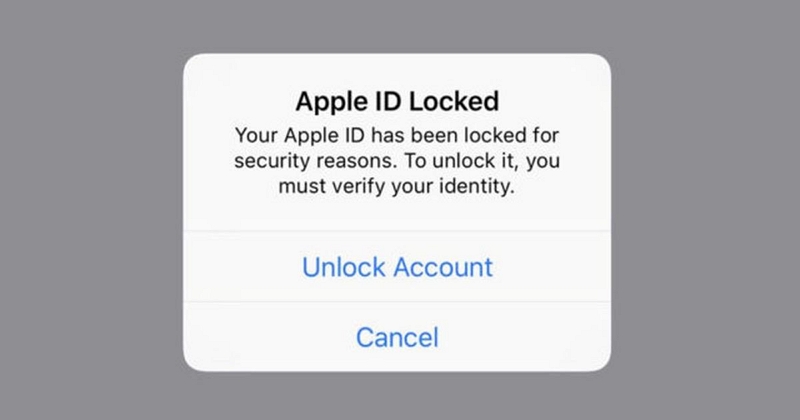
為什麼 Apple 不斷鎖定您的 Apple ID?
Apple 通常會鎖定 Apple ID,以確保使用者的安全和隱私。但如果 Apple 一次又一次地鎖定您的 Apple ID,可能是由於以下原因之一:
- 可疑活動: 如果 Apple 發現與 Apple ID 相關的任何安全問題,例如密碼或帳戶資訊洩露,它可能會鎖定帳戶以防止進一步未經授權的存取。
- 密碼嘗試錯誤: 如果有人輸入多次錯誤的 Apple ID 密碼,Apple 可能會暫時鎖定帳戶以防止暴力攻擊。
- 違反條款與條件: 如果使用者違反 Apple 的條款和條件,例如參與詐騙活動或使用未經授權的軟體,Apple 可能會鎖定 Apple ID 作為紀律措施。
如何知道 Apple ID 是否被鎖定?
要了解您的 Apple ID 是否被鎖定,您可能會遇到以下一種或多種情況:
- 無法登入Apple ID: 如果您的 Apple ID 被鎖定,您在任何 Apple 裝置或服務上嘗試登入您的 Apple ID 時可能會收到錯誤訊息。
- 帳戶恢復請求:如果您的 Apple ID 被鎖定,Apple 可能會提示您完成帳戶恢復流程,其中包含驗證您的身分並重設密碼。
- 電子郵件通知: Apple 可能會發送電子郵件通知,通知您您的 Apple ID 已被鎖定,並提供如何解鎖的說明。
第 2 部分:如何在幾分鐘內擺脫 Apple ID 鎖定 – 最安全的方法!
在不影響 iPhone 功能的情況下擺脫 Apple ID 鎖定問題的最佳方法是使用可靠的工具,例如 Passixer iPhone 解鎖器。該工具可讓您輕鬆繞過五種不同類型的鎖定,包括 iPhone、iPad 或 iPod 裝置上的 Apple ID 鎖定。
無論您的 Apple ID 被鎖定是由於密碼錯誤、違反條款和條件還是其他原因,Passixer iPhone Unlocker 都將幫助您只需點擊幾下即可解決 Apple ID 問題。它還具有更多有用的功能,可讓您執行其他操作,例如從 iPhone 中刪除 Apple ID、繞過螢幕時間密碼、刪除 iCloud 啟動鎖定等等。您甚至不需要精通技術即可操作。
主要特點
- 閃電般地從 iPhone 上解除 Apple ID 鎖定,無需 Apple ID 或密碼。
- 有效且安全地刪除 iPhone 上任何類型的螢幕鎖定,包括 Face ID、Touch ID、4 位元密碼和 6 位元密碼,且不會遺失資料。
- 方便順利破解iCloud啟動鎖定、螢幕鎖定解除、螢幕時間密碼繞過、iTunes備份密碼解除、MDM解除。
- 輕鬆從 iPhone 中刪除 Apple ID,無需密碼或任何限制。
- 擁有極高的成功率和頂級的隱私保證。
如何使用 Passixer iPhone Unlocker 從 iPhone 上刪除 Apple ID 鎖定:
步驟一: 啟動 Passixer iPhone Unlocker 應用程式並選擇「刪除 Apple ID」選項。
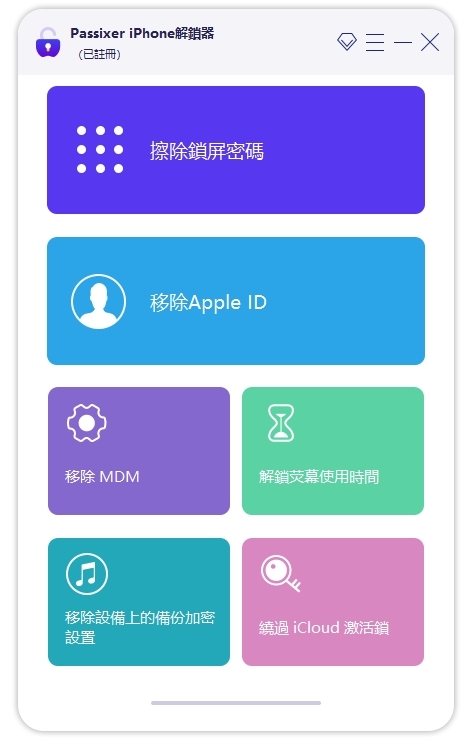
步驟2: 接下來,使用正確的 USB 線將 iPhone 連接到計算機,然後按一下「開始」開始刪除過程。
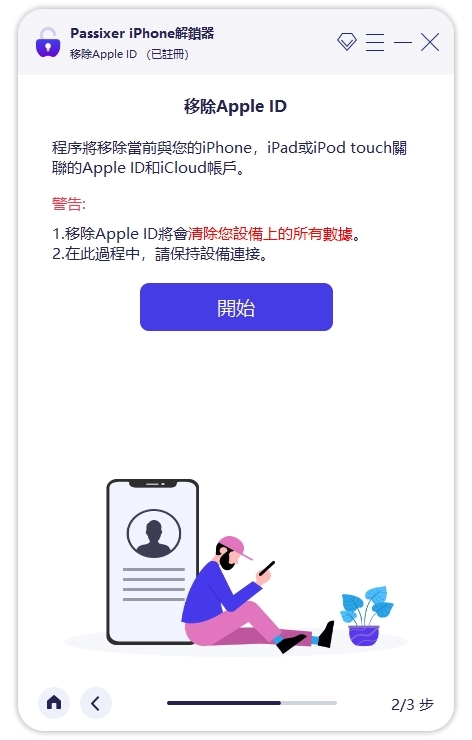
步驟3: 最後,Passixer iPhone Unlocker 將從您的 iPhone 上刪除 Apple ID 鎖定,而不會影響您的 iPhone 功能。之後您應該能夠在沒有 Apple ID 鎖定屏障的情況下存取您的 iPhone。但請務必注意,如果「尋找我的」已關閉並且您的 iPhone 運行的是 iOS 11.4 或更高版本,Passixer iPhone Unlocker 會將您的 iPhone 更新到最新版本,您的所有資料都將被刪除。
第 3 部分:解鎖 Apple ID 鎖的更多方法
雖然 Passixer iPhone Unlocker 是解除 iPhone 上 Apple ID 鎖定的最安全、最可靠的解決方案,但您也可以嘗試其他方法來解決該問題。在這裡,我們將向您展示另外六種可用來解除 Apple ID 鎖定的技巧。
方法 1:使用復原金鑰刪除 Apple ID 鎖
如果您有恢復金鑰,那是個好消息。您可以使用它透過 Apple ID 網站從 iPhone 上解除 Apple ID 鎖定。
對於那些不知道「Apple 恢復金鑰」是什麼的人:Apple 恢復金鑰是一個獨特的 28 字元字母數字代碼,有助於增強 Apple ID 帳戶的安全性。這是 Apple 提供的額外安全措施,可在您無法存取受信任裝置或忘記密碼時協助您重新取得帳戶存取權。
以下是如何使用復原金鑰解除 Apple ID 鎖定。
步驟一: 轉到“蘋果ID帳戶”頁面並選擇“忘記 Apple ID 和密碼”。
步驟2: 輸入您的 Apple ID 並選擇重設密碼的選項。然後,點選「繼續」。
步驟3: 您將需要提供您的“恢復密鑰”。將其輸入到相關框中。
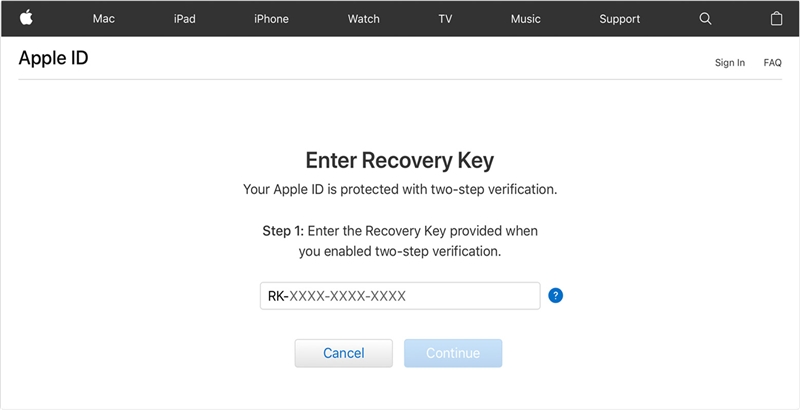
第4步: 選擇受信任的裝置來接收驗證碼。然後,使用收到的代碼建立新密碼並選擇“重設密碼”。
完成上述操作後,您就可以使用新密碼登入 Apple ID。
筆記:只有當您的 iPhone 上設定了兩步驟驗證時,您才能使用此方法。
方法 2:從受信任的裝置中刪除 Apple ID 鎖定
您也可以使用受信任的裝置來解除 iPhone 上的 Apple ID 鎖定。但是,只有當您在可信任的另一台 Apple 裝置上啟用了雙重認證以登入您的 Apple ID 時,此方法才有效。
以下說明可用於刪除 iPhone、iPad、iPod touch、Apple Watch 或 Mac 上的 Appld ID Lock。
對於 iPhone/iPad:
步驟一: 前往 iPhone 或 iPad 上的「設定」應用程序,然後點擊名稱橫幅。
步驟2: 選擇“密碼和安全性”,然後選擇“更改密碼”。
步驟3: 如果您的 iPhone 上登入了 iCloud 並且啟用了密碼,系統會要求您輸入 iPhone 或 iPad 密碼。之後,請按照螢幕上的指示更改密碼。
對於蘋果機:
步驟一: 前往“Apple 選單”並選擇“系統偏好設定”。
步驟2: 如果您使用的是 macOS Mojave,請選擇「iCloud」>「密碼和安全性」。但在執行 Mac 的 macOS Mojave/High Sierra/Sierra 上,選擇「iCloud」>「帳戶詳細資料」。
步驟3: 當系統要求您輸入 Apple ID 密碼時,請選擇「忘記 Apple ID 或密碼」並完成螢幕上的說明。
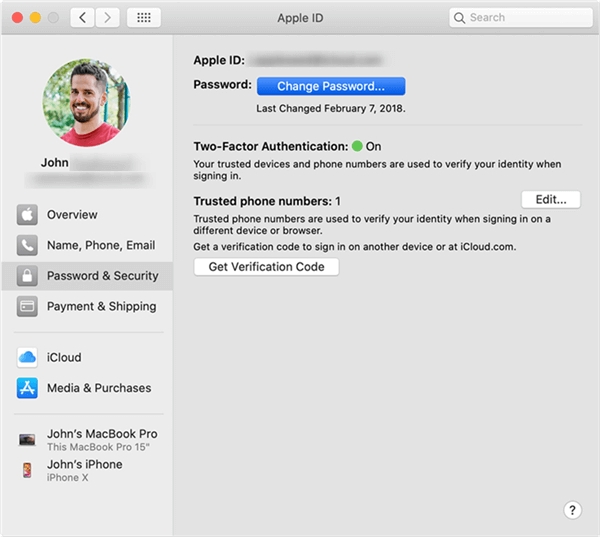
第4步: 之後,按一下“更改密碼”。但如果您使用的是 macOS Mojave/High Sierra/Sierra,請選擇「安全性」>「重設密碼/變更密碼」。
- 輸入您的新密碼以完成操作。然後,使用新密碼登入您的 Apple ID。
方法 3:使用雙重認證解除 Apple ID 鎖定
如果您在 iPhone 上設定了兩步驟驗證(不是兩步驟驗證),您也可以使用 Apple ID 網站來解除 Apple ID 鎖定。與 iPhone 的兩步驟驗證流程不同,您無需回答任何安全問題或提供任何恢復金鑰即可進行操作。我們討論了以下步驟:
步驟一: 前往 Apple ID 帳戶頁面並點擊“忘記了您的 Apple ID 或密碼?”
步驟2: 輸入您的 Apple ID 位址,然後選擇您想要用於解除 Apple ID 鎖定的選項(請確保您不要選擇涉及使用復原金鑰的選項)。然後,確認與您的帳戶關聯的受信任電話號碼,然後按一下繼續。 (在某些版本中,您可能需要輸入一些文字來證明您不是機器人。)
步驟3: 完成上述步驟後,您的 Apple 裝置上應該會收到一則通知。
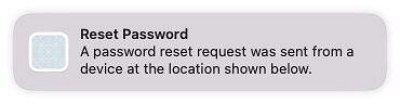
- 如果您在 Mac 上點擊通知,您將進入「系統偏好設定」。只需點擊“重置”即可。但在 iPhone 上您會看到「使用此手機重設密碼」。按一下“允許”。
第4步: 最後,請按照螢幕上的指示輸入帳戶的新密碼。
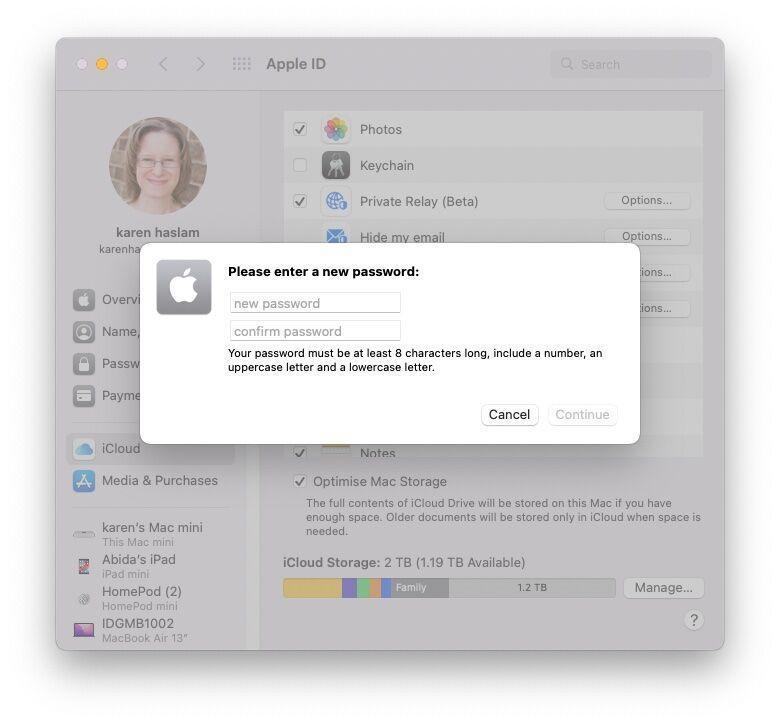
方法 4:透過 iCloud 網站解除 Apple ID 鎖定
如果您沒有設定雙重認證,請不用擔心。 iCloud 網站是另一個可靠的解決方案,您可以使用它來刪除 Apple ID 鎖定。它涉及從您的 iCloud 帳戶中刪除帶有 Apple ID 鎖定的裝置。但這將導致您的 iPhone 設定和資料完全重置。因此,我們建議您在繼續使用以下步驟之前備份您的 iPhone 資料:
步驟一: 訪問 www.iCloud.com 並使用正確的 Apple ID 和密碼登入您的帳戶。
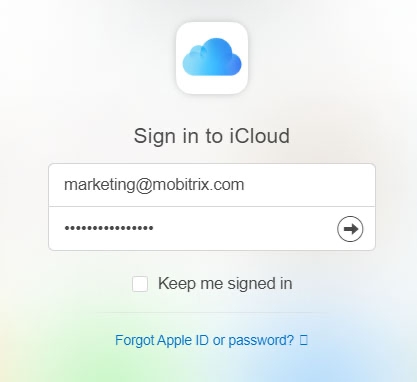
步驟2: 找到並點擊“尋找 iPhone”圖示。
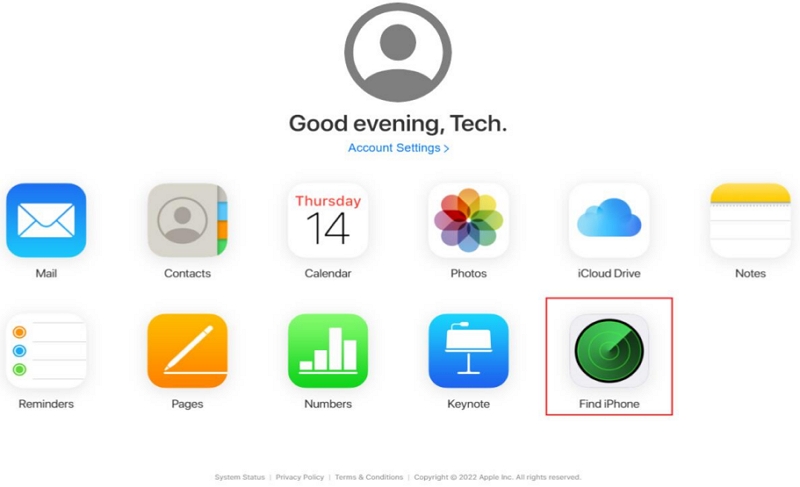
步驟3: 從螢幕上顯示的裝置清單中選擇您的 iPhone。然後,在彈出視窗中點擊“擦除 iPad”。 「尋找我的 iPhone」將立即清除 iPhone 上的 Apple ID 鎖定。您可以使用新的 Apple ID 設定您的 iPhone。
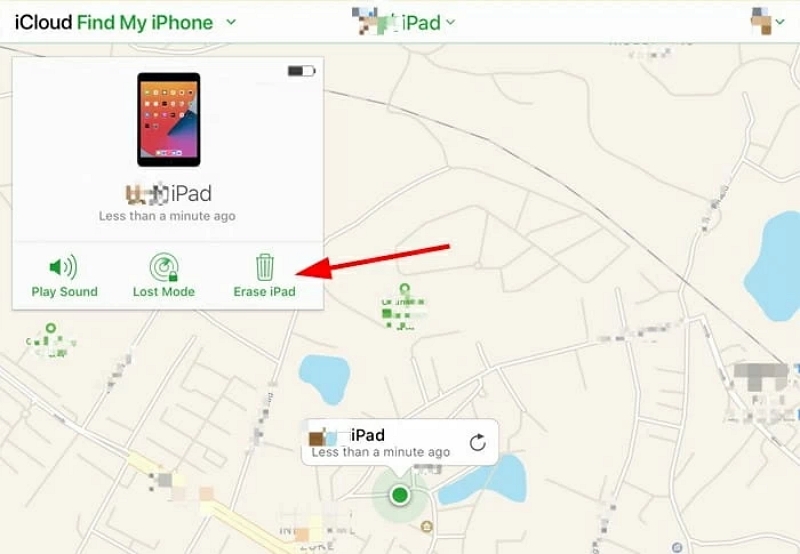
方法5:透過iForgot網站解除Apple ID鎖定
解決 Apple ID 鎖定問題的另一種有效方法是使用 iForgot 網站重設 Apple ID 密碼。但您必須設定雙重認證才能使用此方法。它的工作原理如下:
步驟一: 首先打開 我忘了網站 透過電腦或 iOS 裝置上的瀏覽器。按一下“重設密碼”。
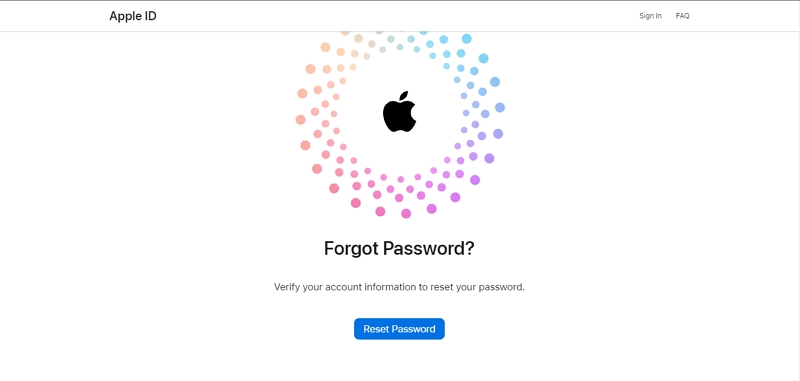
步驟2: 輸入您的 Apple ID(電子郵件)和圖像中的「字元」。然後,點擊“繼續”。
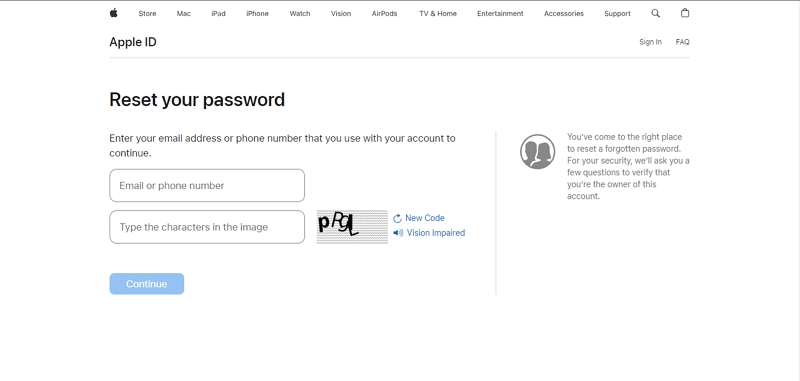
步驟3: 輸入與您的 Apple ID 帳戶相關的「電話號碼」。
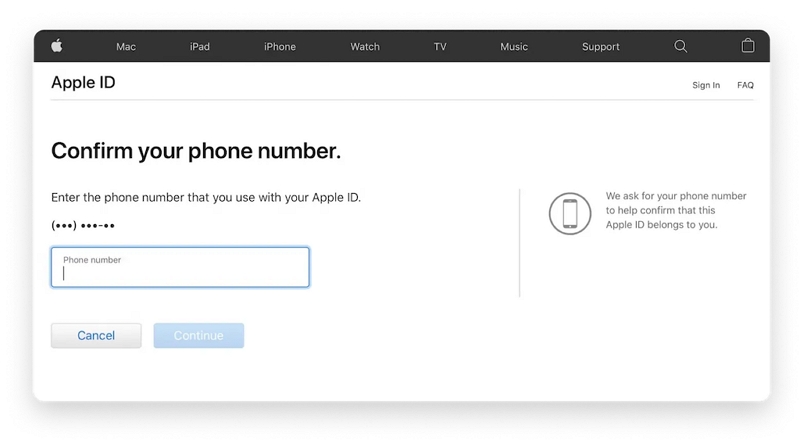
第4步: 接下來,請按照螢幕上的指示驗證您的身分並重設密碼。
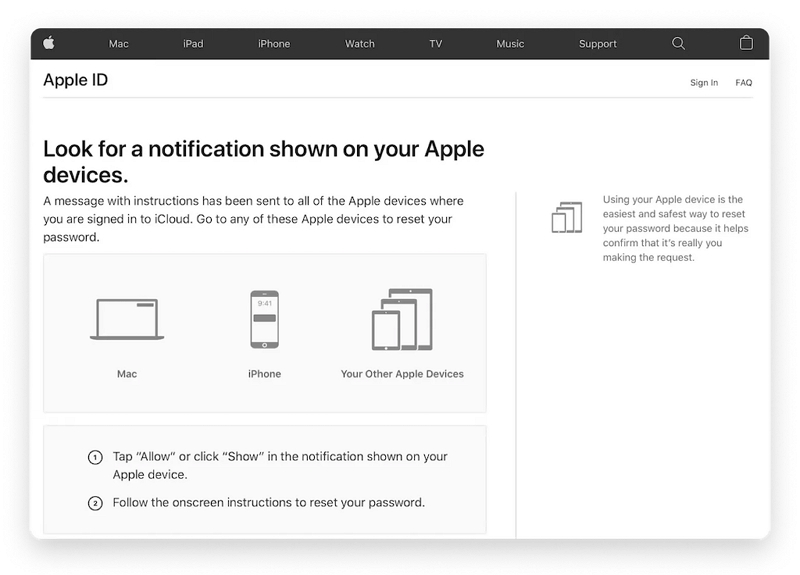
應立即移除 Apple ID 鎖定。
方法 6:透過 Apple 支援刪除 Apple ID 鎖定
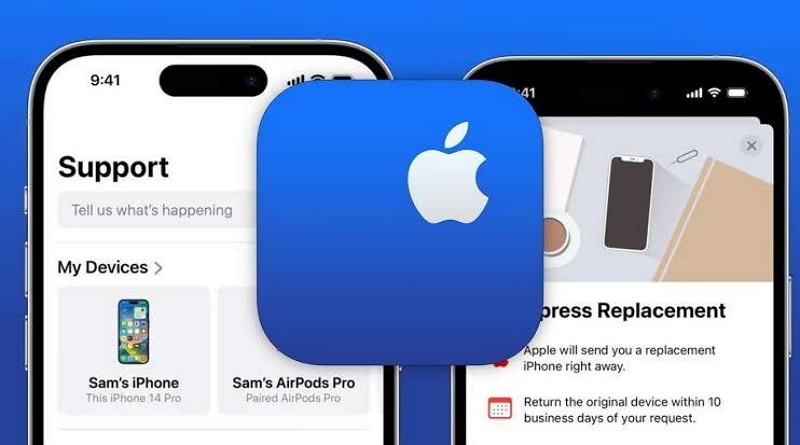
如果上述解決方案都無效,您可能需要聯絡 Apple 支援尋求協助。 Apple 支援團隊將協助您快速解除 Apple ID 鎖定。 但您可能需要提供一些憑證。
您應該訪問 蘋果支持 頁面以進行預約。
第 4 部分:防止 Apple ID 被鎖定的有用提示
在了解解決 Apple ID 鎖定問題的最佳解決方案後,您還應該了解更多有用的提示,以防止您的 Apple ID 將來被鎖定。其中一些包括以下內容:
- 使用強大且唯一的密碼: 選擇一個難以猜測的密碼,並且包含大小寫字母、數字和特殊字元的組合。避免使用常用字或個人資訊。
- 啟用雙重認證 (2FA): 雙重認證為您的 Apple ID 增加了額外的安全層。它要求您在登入帳戶時使用受信任的裝置或電話號碼來驗證您的身分。
- 保持您的聯絡資訊最新: 確保與您的 Apple ID 關聯的電子郵件地址和電話號碼是最新的。這將確保您收到重要通知,並可以在需要時輕鬆恢復您的帳戶。
- 警惕網路釣魚嘗試: 請警惕要求您提供 Apple ID 登入憑證的電子郵件、訊息或網站。 Apple 絕不會透過電子郵件或簡訊要求您提供密碼或個人資訊。在提供任何資訊之前,請務必驗證任何請求的真實性。
- 避免共享您的 Apple ID 憑證: 請勿與任何人分享您的 Apple ID 和密碼。出於隱私和安全原因,每個人都應該擁有自己的 Apple ID。
- 使用受信任的應用程式和服務: 僅從可信任來源(例如 App Store)下載應用程式並使用服務。避免安裝來自未知或不受信任來源的應用程序,因為它們可能會損害您 Apple ID 的安全。
- 監控您的帳戶活動: 定期檢查您的 Apple ID 帳戶活動,以確保沒有未經授權的存取或可疑交易。如果您發現任何異常活動,請立即變更密碼並聯絡 Apple 支援。
常見問題解答
Apple ID 可以鎖定多久?
Apple ID 鎖定的理想等待時間是 24 小時。 24小時後,您可以嘗試使用正確的密碼解鎖您的Apple ID帳戶。在此過程中,您可能還需要回答安全問題。
如何重新啟動鎖定的 Apple ID?
重新啟動鎖定的 Apple ID 的最佳方法是重置密碼。您可以使用受信任的裝置、iForgot 網站、恢復金鑰或 Passixer iPhone Unlocker 等終極解決方案來完成此操作。
結論
當談到從 iPhone 上刪除 Apple ID 鎖定時,您可以使用多種方法來完成工作。上面的文章介紹了可用於刪除 iPhone 上的 Apple ID 鎖定的五種不同技術。無論您想要使用高級軟體還是免費解決方案都沒關係。
不過,我們建議使用 Passixer iPhone Unlocker,以實現安全可靠且有保障的 Apple ID 解鎖流程。
